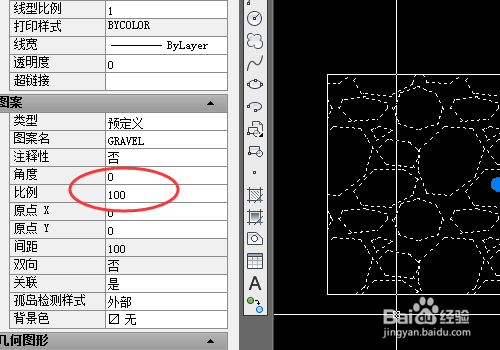1、首先我们在打开的软件中绘制一个矩形。用于图案填充。

2、然后我们输入命令HAT,然后按回车键;或者点击绘图工具中的图案填充按钮。
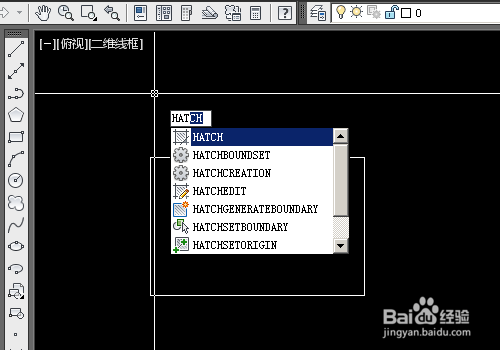
3、在弹出的图案填充中我们点击样例,然后选择选项版中的其他预定义。

4、在选项板中我们找到并选择CRAVEL图案,然后点击确定。

5、然后在返回的图案填充中点击边界下的拾取点。

6、在绘图区域中点击我们刚才绘制的矩形中点击左键选择要填充的区域。

7、由于我们就填充一个区域,我们点击右键然后点击确定。

8、在返回的图案填充窗口中点击确定。

9、这是我们填充好的砂砾石图案填充。

10、如果需要修改图案填充的比例等参数可以选择该团填充后按Ctrl+1在特性中修改。